Установите драйвер Вашего Blue Tooth (далее
по тексту BT) устройства на компьютер, после чего вставьте
это Ваше устройство в USB - порт, щелкните по появившейся
иконке на Вашем рабочем столе и выберите "Поиск BT -
устройств" (на рисунке ниже). Предварительно Вы должны
включить питание на BT в Вашем телефоне и выбрать режим "Обнаружение"
( в телефоне: Меню - Настройка - Подключение - BT - Настройки
- Вкл. Питание и Обнаружение)
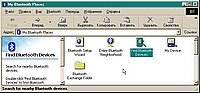
Если Вы все сделали правильно, то Ваш телефон должен обнаружится
в качестве устройства.
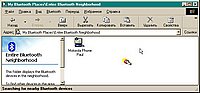
Теперь Вы должны установить канал для подключения Вашего
телефона. Для этого нажмите правую клавишу мыши на найденном
устройстве и выберите "Pair Device". Программа потребует
о Вас ввести пароль на подключение какала - введите любой
код.
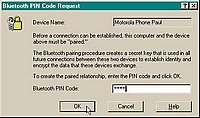
Сразу после нажатие на клавишу "ОК" - на телефоне
должна появится надпись, что "Такое-то устройство (название
компьютера) хочет произвести подключение. Разрешить?".
Если Вы выберите "Да", то надо будет ввести для
подтверждения канала тот самый код, что вы вводили в BT. Появятся
все доступные устройства. Встаньте на "Dial-Up Neywork…."
И посмотрите на его свойства (Properties):
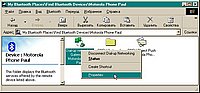
Выберите "Настройка" у устрйства BlueTooths modem
и посмотрите к какому порту компьютера оно подсоединено (на
рисунке - это COM5 -порт)


Если впоследствии Вы планируете подключать телефон еще и
кабелем (при этом подключении он подсоединяется как Motorola
USB Modem на порт COM-3 или COM-4), то чтобы не было противоречие
с подсоединением BT - устройств к вышеоговоренным портам,
зайдите Панель управлени - COM-порты и удалите Blue Tooth
Serial Port (COM3) и Blue Tooth Serial Port (COM4):
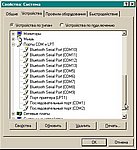
После этого необходимо добавить устройство Motorola USB Modem
и "повесить" его на COM-5 порт (именно тот, на котором
находится BlueTooth modem!!!). Серия картинок демонстрирует
как это делается в Windows 98:






Теперь перед тем, как каждый раз запускать программу MPT,
необходимо устанавливать канал для подключения телефона к
компьютеру (подробнее об этом говорилось выше):
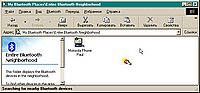
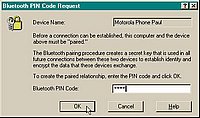
Если Вы планируете подсоедиение разных устройств к программе
MPT по разным каналам связи, то в Генеральных настройках программы
лучше выставить флаг, чтобы программа спрашивала какое устройство
будет подсоединено:
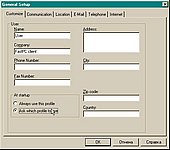
Далее, если у вас для вашего устройства не определено "Профайла"
(оно ни разу не подсоединялось), то нужно его создать. Выберите
New и как -нибудь его обзовите:
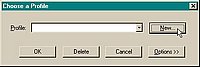
Потом выберите каким образом это устройство будет подсоединяться
к Вашему компьютеру тип устройства:

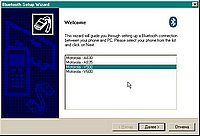
Если Вы проделали все, как было описано выше, то у Вас должна
появляться картинка (с Вашим телефоном) и установленным каналом
связи - все иконки доступны:

Надеюсь, что этим руководством я облегчил Вам жизнь... Возможно
кто-то подключал по-другому, но я пробовал несколько раз так
и у меня получалось.
На самом деле с телефоном через Blue Tooths подключение работают
также программы PST и P2KTools. Вот скриншот, на котором видно,
что при загрузке PST подключается BT-устройство.

А программа P2Tools может все то же самое, что и MPT, только
ее не надо устанавливать, может работать с телефоном как в
режиме AT , так и в режиме P2K (правда, в это режиме у меня
не получилось подключиться, т.к., я думаю, что у меня установлны
Windows 98 se, потому что и обыкновенные P2Kman у меня не
запускаются, а только P2kman_pst - скачать можно здесь
- , да и то только после того, как после запуска PST образуется
куча USB устройств).


Более того, возможности P2Tools - скачать
можно здесь - в отношении
ведения записной книжки, оганайзера гораздо больше, нежели
у MPT и она не требует установки - достаточно ее просто переписать
в директорию и запустить exe-файл.

